ps怎么让照片中的眼睛更加明亮?
来源:网络收集 点击: 时间:2024-02-27【导读】:
ps怎么让照片中的眼睛更加明亮?照片中的眼睛看上去没有神,该怎么办呢?我们就来看看ps中将照片中的眼睛处理的很漂亮的教程,需要的朋友可以参考下品牌型号:联想X666Plus系统版本:win10 专业版 方法/步骤1/9分步阅读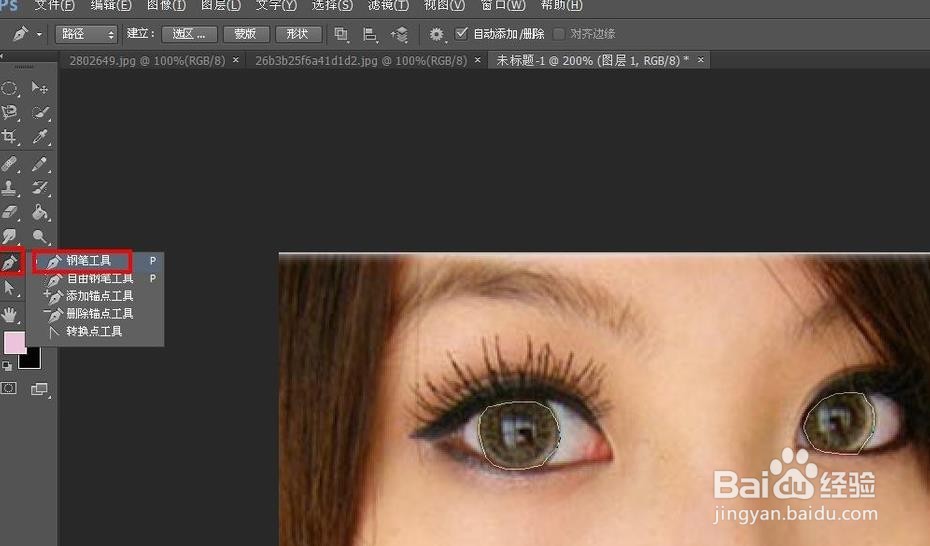 2/9
2/9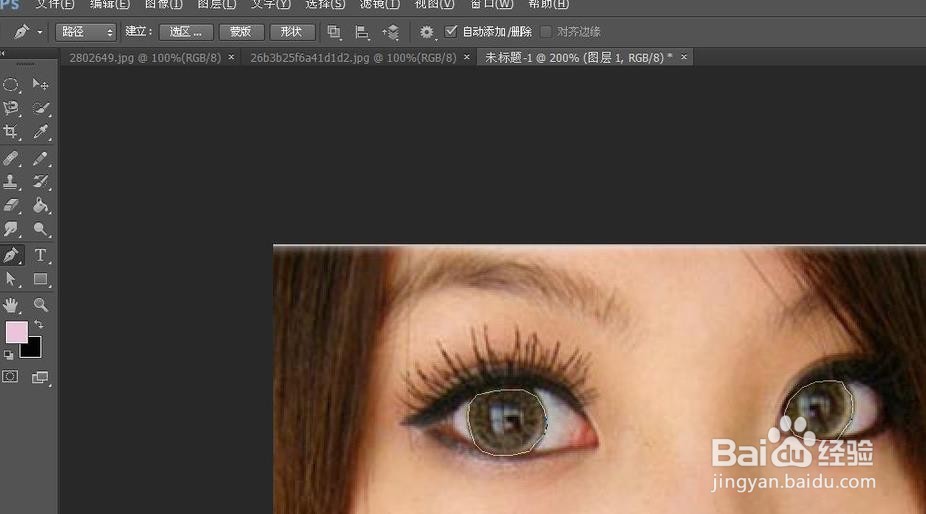 3/9
3/9 4/9
4/9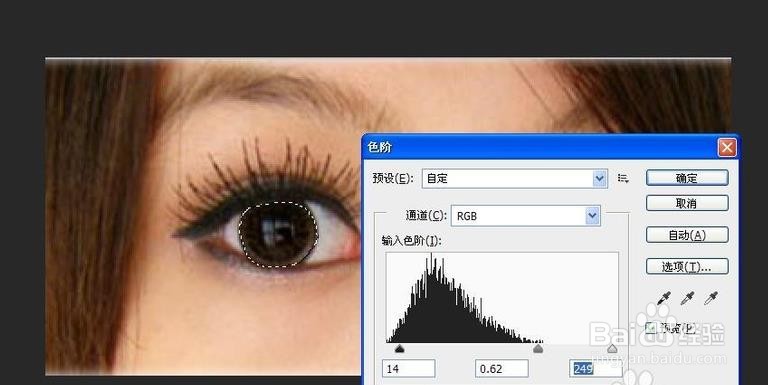 5/9
5/9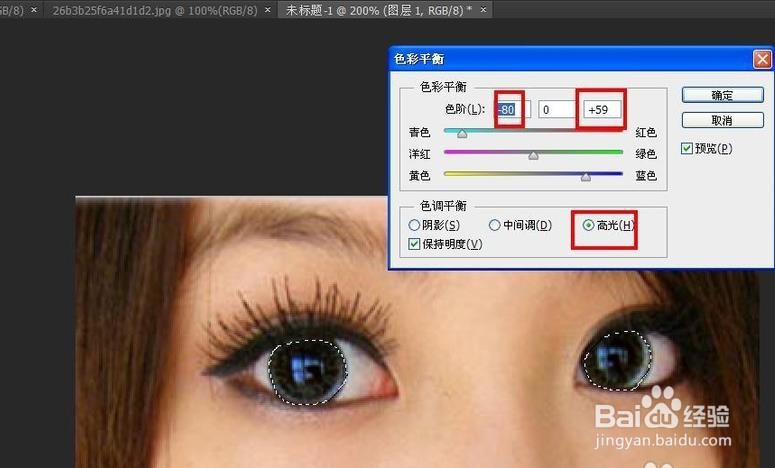 6/9
6/9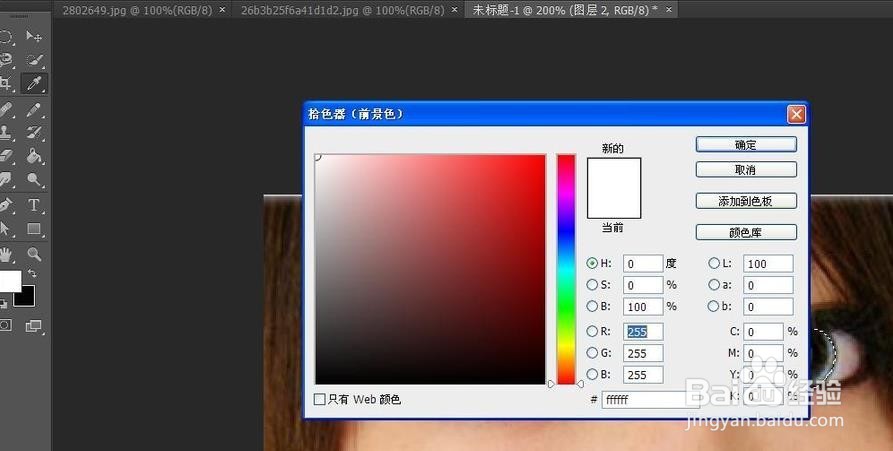 7/9
7/9 8/9
8/9 9/9
9/9
1、打开准备要做处理的照片,单击工具栏中的“钢笔工具”。
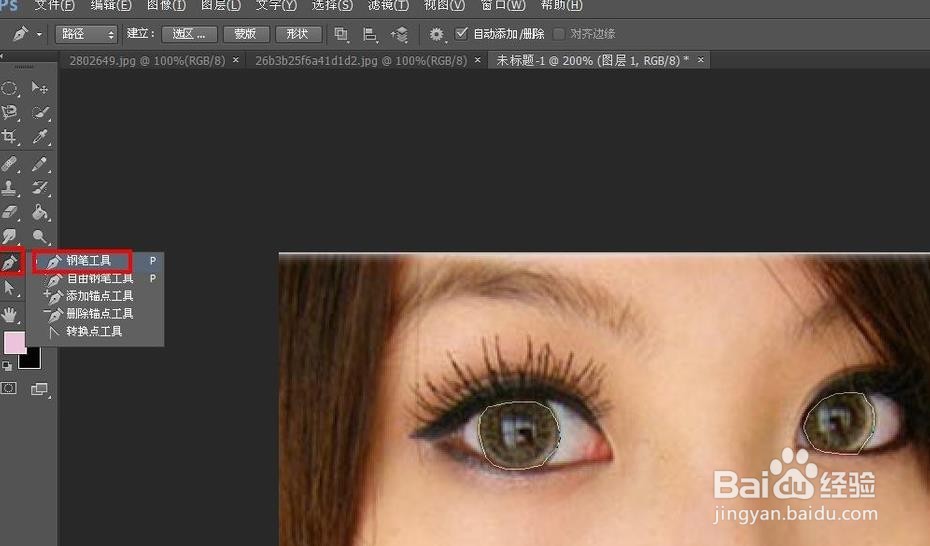 2/9
2/92、用钢笔工具画出黑眼珠的大概轮廓。
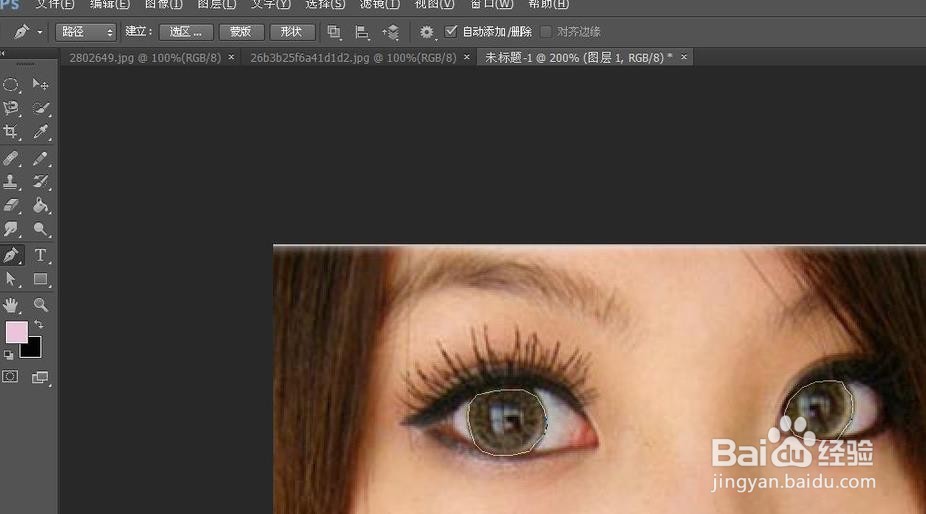 3/9
3/93、从图层面板切换到路径面板,单击“将路径存储为选区”,把黑眼珠区域变为选区。
 4/9
4/94、按住“Ctrl+L”,打开调整色阶面板,把眼珠调亮。单击确定。
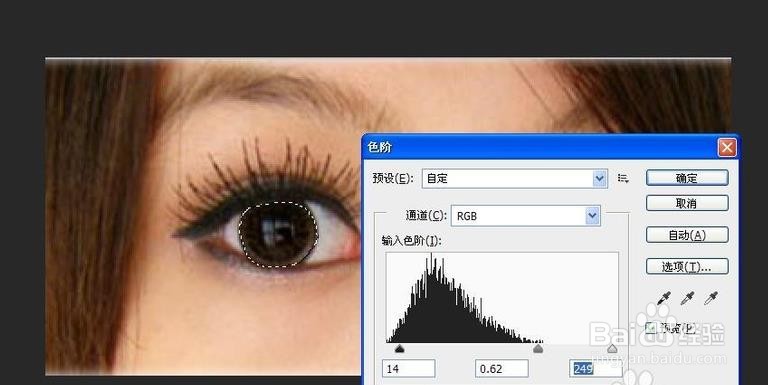 5/9
5/95、按住“Ctrl+B”,打开“色彩平衡”调整面板,选择“高光”模式,并尽量增大青色和蓝色。
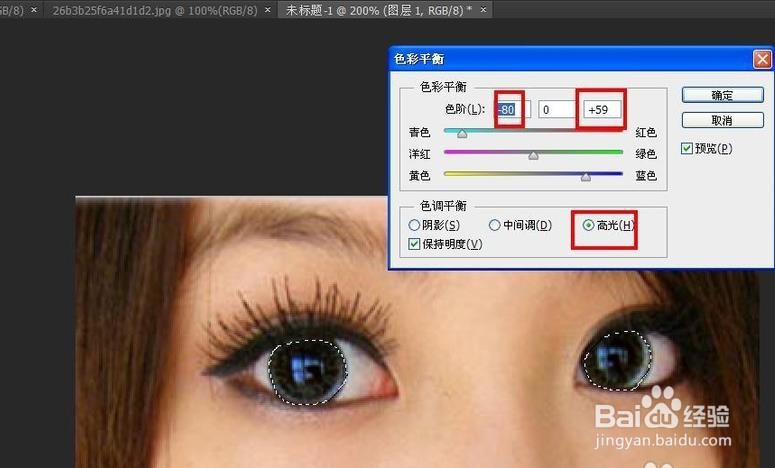 6/9
6/96、新建一个图层(图层2),单击请景色,打开拾色器,选择填充色为白色。
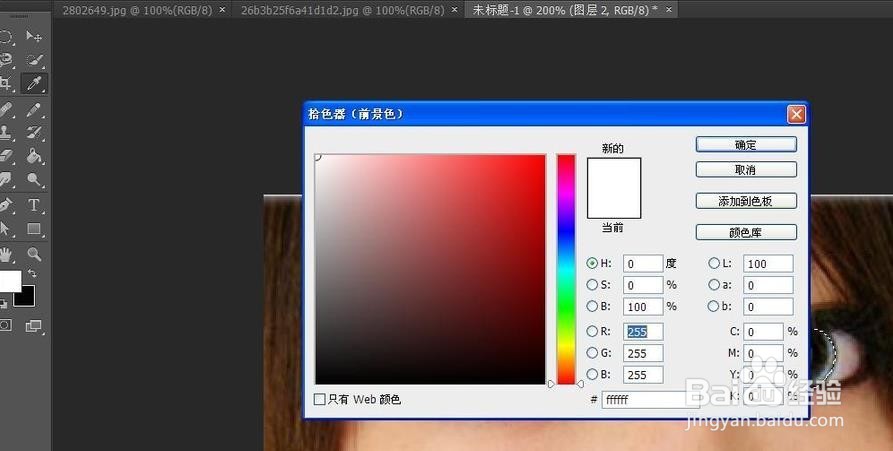 7/9
7/97、选择工具箱中的“画笔工具”在眼珠发光处点上白色。
 8/9
8/98、调整“图层2”的不透明度为75%,按住“Ctrl+D”,取消选区,眼睛就点亮了。
 9/9
9/9以上就是本次小编为大家带来的全部内容,希望可以帮助到大家。
版权声明:
1、本文系转载,版权归原作者所有,旨在传递信息,不代表看本站的观点和立场。
2、本站仅提供信息发布平台,不承担相关法律责任。
3、若侵犯您的版权或隐私,请联系本站管理员删除。
4、文章链接:http://www.1haoku.cn/art_160401.html
上一篇:创建无人值守Windows XP系统安装应答文件
下一篇:没有千斤顶时汽车如何换胎
 订阅
订阅